1、首先,你现将众多你想要的文本内容(文本框对象)写好,不用刻意排好,因为那样当你的对象过多时,工程量较大,我们就是要避免一个一个目测地排出它们之间的适当位置。

2、众多文本框中内容写好后,全部选中他们

3、接着,我们选中开始——绘图——排列——对齐,接着你就根据你系想要对齐的对象进行对齐。其中纵向分布能够将垂直方向上堆积的对象给排列整齐,间距一样。下面展示的是左对齐,其他的大家可以试试~

4、下面是左对齐后的的效果图。
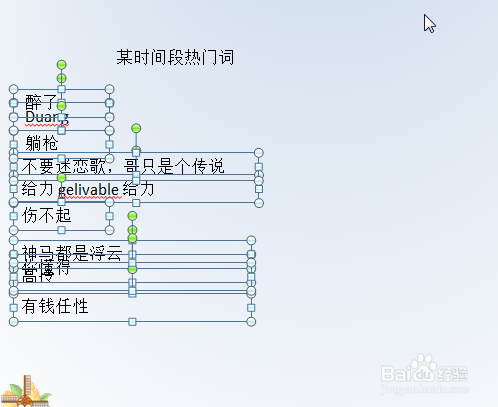

5、有时候需要几个对齐方式一起使用。如这个例子,光左对齐,还需要上面提到的纵向分布。同样全选对象后,点击开始——绘图——排列——对齐——纵向分布。

6、最后,大功告成了~这种对于处理大量对象对齐的比较快捷。不是很建议两个你也这么做,不过也可以~下面是最终效果图。左对齐,而且上下等距。


